
안드로이드 10은 드디어 여기, 모바일 운영 체제 작동 방식에 수많은 새로운 기능과 놀라운 변화를 가져왔습니다. 구글은 근본적으로 많이 변했다 Android 경험에 대해 — 심지어 운영 체제의 이름도 변경합니다. 이전에는 각 Android 릴리스에 디저트 테마의 이름을 부여했음에도 불구하고 올해 회사는 일을 단순하게 유지하고 새 릴리스를 다음과 같이 식별하고 있습니다. 간단한 버전 번호.
내용물
- 어두운 테마
- 새로운 동작 탐색
- 맞춤형 테마
- 새로운 메뉴 서랍 엿보기
- 초점 모드
- 새로운 Google 어시스턴트 트리거 동작
- 더 나은 권한 제어
- 더 빠른 공유
- 스마트 답장 개선
- 실시간 자막
- 기타 변경 사항
- Android의 디자인이 새로워졌습니다.
- 안드로이드 10을 다운로드하는 방법
추천 동영상
시스템 전체의 어두운 모드부터 새로운 동작 탐색 방법에 이르기까지 많은 새로운 기능이 있습니다. Android 10의 모든 새로운 기능은 다음과 같습니다.
어두운 테마
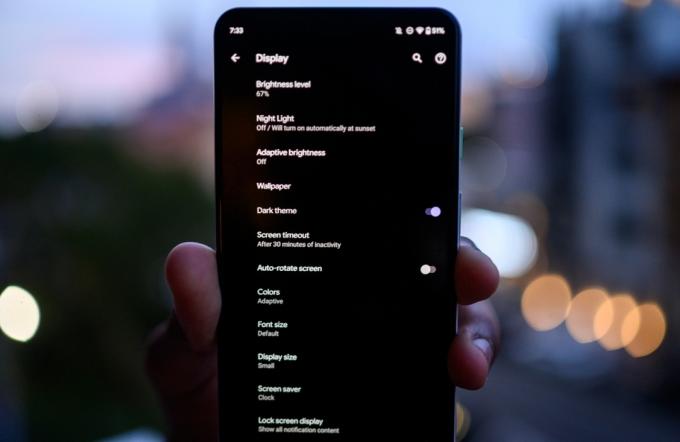
구글이 드디어 Android의 공식 어두운 테마, 디스플레이 설정 메뉴를 통해 액세스할 수 있습니다. 하루 중 시간에 따라 어두운 모드를 예약하거나 항상 켜거나 끌 수도 있습니다. 활성화하면 앱에 어두운 회색 색조가 표시되고 빠른 설정 셰이드와 같은 패널에는 OLED 검정색 배경이 표시됩니다. 다크 모드는 대부분의 기본 Google 앱에서 작동하는 것으로 보이지만 자체 다크 모드가 없는 타사 앱에서도 작동할 수 있습니다.
관련된
- Honor의 새로운 Android 휴대폰에는 이전에 본 적이 없는 기능이 있습니다.
- watchOS 10의 모든 새로운 기능 — 수년 만에 가장 큰 Apple Watch 업데이트
- iOS 16.5는 iPhone에 두 가지 흥미로운 새 기능을 제공합니다.
다크 모드를 원하는 데는 여러 가지 이유가 있습니다. 눈이 좀 편해지는 것 외에도 다크 모드는 배터리 수명을 절약 OLED 디스플레이가 탑재된 휴대폰에서.
새로운 동작 탐색

Android는 처음부터 뒤로 버튼을 포함한 탐색 버튼을 항상 제공해 왔습니다. 그러나 이제 Android 10에서는 이러한 기능이 사라지고 새로운 제스처 기반 내비게이션 시스템. 이제 앱에서 위로 스와이프하면 사용자가 집으로 이동하고, 위로 스와이프하고 길게 누르면 최근 메뉴가 열립니다. 왼쪽이나 오른쪽 가장자리에서 스와이프하면 뒤로 돌아가므로 더 이상 지속적인 뒤로 버튼이 없습니다. 네 가지 옵션을 사용하여 뒤로 동작의 감도를 조정할 수도 있습니다. 두 번째 민감도 수준이 기본값입니다.
홈 화면에 있는 경우 제스처 표시기가 없지만 앱을 실행하면 맨 아래에 가는 선이 표시됩니다. 새로운 제스처 탐색 시스템이 마음에 들지 않으면 사용할 필요가 없습니다. 제스처는 기본적으로 비활성화되어 있으므로 먼저 제스처를 사용해야 합니다. Google은 아마도 향후 Android 버전에서 이 기능을 기본적으로 켜거나 그만큼 픽셀 4.
맞춤형 테마

이제 Android 10에서 색상 하이라이트를 조정하여 인터페이스를 좀 더 개인화할 수 있습니다. 이 기능을 사용하면 알림 창의 빠른 설정 타일과 설정 메뉴의 강조 표시 색상이 변경됩니다. 옵션은 난초와 우주부터 계피와 보라색까지 다양합니다.
새로운 메뉴 서랍 엿보기

새로운 동작 내비게이션 시스템을 통해 Android의 다른 측면도 조금씩 바뀌고 있습니다. 특히 슬라이드 아웃 메뉴가 있는 앱을 위한 새로운 서랍 엿보기 시스템이 있습니다. 뒤로 버튼을 사용하면 슬라이드 아웃 메뉴가 방해받을 수 있으므로 이제 앱 가장자리를 길게 탭하면 슬라이드 아웃 메뉴가 엿보입니다. 튀어나오면 오른쪽으로 완전히 밀어서 끌어서 빼낼 수 있으므로 뒤로 버튼을 사용하지 않아도 됩니다. 햄버거 버튼을 탭하면 이 메뉴에 계속 액세스할 수 있습니다.
타사 개발자는 이 작업을 위해 앱을 최적화해야 합니다.
초점 모드

Google은 좀 더 쉽게 휴대전화를 내려놓고 업무나 게임에 집중할 수 있도록 하고자 합니다. 무엇을 하든 새로운 집중 모드를 사용하면 특정 앱에 대한 알림을 끄고 중요한 앱에 대한 알림만 유지할 수 있습니다.
이 설정은 다음에서 찾을 수 있습니다. 디지털 웰빙을 클릭하고 알림을 일시 중지하려는 앱을 선택할 수 있습니다. 집중 모드를 빠른 설정 타일로 설정하여 빠르게 켜거나 끌 수도 있습니다. 집중 모드를 끄면 모든 앱의 알림이 다시 표시됩니다.
새로운 Google 어시스턴트 트리거 동작

"Hey Google"이라고 말하면 Google 어시스턴트를 실행할 수 있지만, Android 10에서는 아무 말도 하고 싶지 않으면 드래그해야 합니다. 화면 하단의 양쪽 모서리에서 대각선 방향으로 손가락을 움직입니다. 이는 새로운 제스처 탐색 시스템을 켠 경우입니다. 에. 맨 아래에 Google 색상이 표시되고 어시스턴트 인터페이스가 나타납니다.
새로운 내비게이션 시스템을 켜지 않으면 평소처럼 홈 버튼을 길게 눌러 어시스턴트를 불러올 수 있습니다.
더 나은 권한 제어
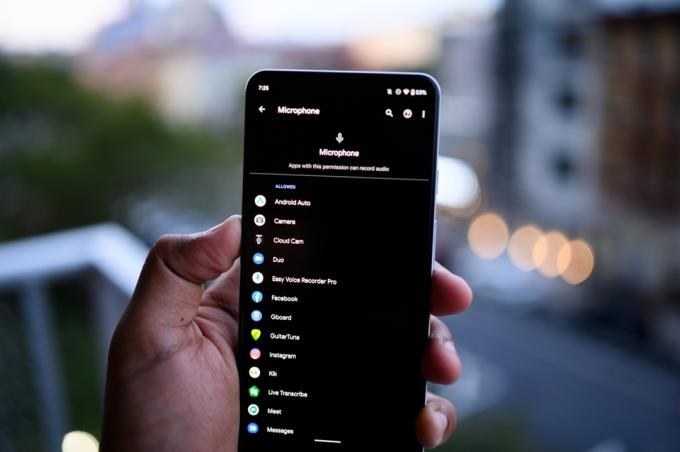
Google은 Android 10에서 권한을 부여하고 있습니다. 훨씬 더 견고함. 설정 메뉴에는 새로운 개인 정보 보호 허브와 위치 허브가 있어 모든 것을 관리할 수 있습니다. 어떤 앱이 사용자의 위치를 요청하는지 확인할 수 있으며, 앱이 위치 정보만 요청하도록 구성할 수 있습니다. 사용 중인 경우 위치에 액세스하여 앱이 실행되는 동안 액세스를 방지합니다. 배경. 앱을 사용하지 않고 위치를 사용하는 경우에도 알림을 받게 됩니다.
개인 정보 보호 허브에서는 통화 기록, 카메라, 위치, 마이크 등과 같은 항목을 사용할 권한이 있는 앱이 무엇인지 정확하게 확인할 수 있습니다. 여기에서 앱별로 이러한 권한을 빠르게 변경할 수 있습니다.
더 좋은 점은 이제 Google이 중요한 보안 및 개인 정보 보호 수정 사항을 Google Play에서 바로 보낼 수 있다는 것입니다. Google Play 시스템 업데이트에 적용됩니다. 즉, 시스템 업데이트를 기다릴 필요가 없으므로 더 빠르게 사용할 수 있습니다. 패치.
더 빠른 공유

Android의 공유 기능은 항상 매우 느렸으며 Google은 Android 10에서 이 문제를 해결했습니다. '바로가기 공유'를 통해 사용자는 앱으로 직접 이동하여 파일이나 사진과 같은 콘텐츠를 공유할 수 있습니다. 이렇게 하면 사용자는 느리게 로드되는 공유 메뉴를 피하고 바로 공유를 시작할 수 있습니다.
스마트 답장 개선
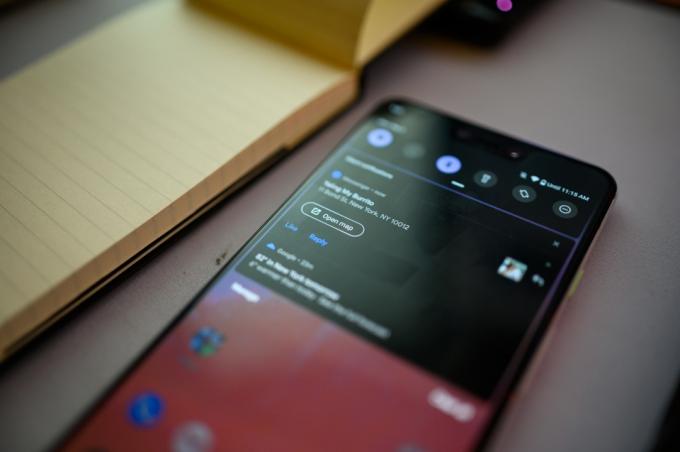
알림 자체에서 상황별 자동 응답을 제공하는 스마트 답장에 새로운 기능이 추가되었습니다. 이제 작업을 제공합니다. 예를 들어 Google 지도에서 누군가가 보낸 주소를 열 수 있는 바로가기, 메시지 앱을 열지 않고도 YouTube에서 동영상을 열 수 있는 기능 등이 있습니다. 그 자체. 위에서 본 것처럼 Facebook Messenger를 포함한 모든 메시징 앱에서도 작동합니다.
실시간 자막

Android 10에서는 캡션을 기본적으로 지원하므로 캡션이 지원되지 않는 동영상 위에 실시간으로 표시될 수 있습니다. 예를 들어, 인스타그램을 스크롤하다가 갑자기 동영상이 자동 재생되기 시작하면 Android는 화면에 캡션을 표시합니다.
이 기능은 기기에서 처리되며 Google의 음성 인식 기술을 활용합니다. 이 기능은 아직 사용할 수 없습니다. 올 가을에 출시될 예정이며 Pixel 4에서 처음 선보일 가능성이 높습니다. 구글은 이를 먼저 픽셀 폰에 적용한 뒤 나중에 모든 안드로이드 10 폰에 출시할 것으로 보인다.
기타 변경 사항
1 ~의 6
Android 10은 전체적으로 더 빠릅니다. Google은 Android 내에서 Vulkan 그래픽을 계속 확장하고 있으며 ART(Android Runtime) 성능을 강화하고 있습니다. 이를 통해 앱이 더 빠르게 로드되고 로드된 후에는 더 적은 메모리를 사용하는 데 도움이 됩니다.
Android 10에는 그 밖에도 많은 변경 사항이 있으며 여기에 간략하게 나열되어 있습니다.
- 새로운 것이 있습니다 비상 아이콘 전원 메뉴에서
- 안드로이드 10은 이제 신병 흰색 화면 대신 어두운 화면(제조업체에 따라 다를 수 있음)
- 그만큼 잠그다 잠금 화면의 기능이 iOS처럼 인터페이스 상단으로 이동했습니다(제조업체에 따라 다를 수 있음).
- 거기에 시사 애니메이션을 볼 수 있는 라이브 배경화면의 버튼(Pixel 휴대폰에만 해당)
- 거기에 예상 시간 빠른 설정 메뉴에서 남은 배터리 수명을 확인하세요.
- 자녀 보호 Google Family Link 앱은 이제 Android 9 또는 10의 일부이므로 부모는 디지털 웰빙 설정에서 자녀의 앱 사용을 맞춤설정할 수 있습니다.
- 이제 알림을 다음으로 설정할 수 있습니다. 경고 또는 조용한, 후자를 선택하면 잠금 화면에 표시되지 않습니다. 알림을 오른쪽이나 왼쪽으로 밀고 기어 아이콘을 탭하여 변경하세요.
- 안드로이드 10 지원 폴더블폰 기본적으로, 특히 앱의 크기 조정 및 다중 디스플레이 앱 전환 지원 방법에 대해 설명합니다.
- Android 10에는 다음 항목에 대한 기본 지원이 추가되었습니다. HDR10+, 이는 지원되는 앱에서 지원되는 콘텐츠를 시청할 때 제작자의 비전에 정확하게 맞는 풍부한 색상을 의미합니다.
- 이제 AV1 동일한 비디오 품질(또는 그 이상)을 유지하면서 더 나은 압축을 제공하는 비디오 코덱입니다. 이는 스트리밍 품질이 코덱을 지원하는 앱의 데이터를 덜 사용한다는 것을 의미합니다.
- 타사 앱이 요청할 수 있음 깊이 데이터 카메라에서 이러한 앱의 보케 강도를 편집할 수 있습니다.
- 새로운 이모티콘 포함하여 사용 가능합니다. 성별을 포함하는 것.
- 설정할 수 있습니다 웹사이트용 타이머 탐색 습관을 제한합니다.
Android의 디자인이 새로워졌습니다.

구글은 최신 버전의 안드로이드에 버전 번호를 따서 이름을 붙이는 지루한 길을 택했다. 바로 안드로이드 10이다. 이로 인해 Android 10은 Android 1.0 이후 달콤한 간식 테마의 이름을 버린 첫 번째 Android 버전이 되었습니다. 이는 아마도 Google이 아이디어를 내놓지 못했기 때문일 것입니다. Q로 시작하는 괜찮은 디저트.
농담이에요. 구글은 변경 이유를 밝혔습니다.. 간단히 말해서, 디저트를 주제로 한 이름은 항상 국제적으로 잘 번역되지는 않습니다. 또한 눈에 띄는 번호 매기기 시스템으로 인해 일반 사용자가 어떤 버전의 Android가 Android인지 알기가 더 어렵습니다. 최신 것. 하지만 Google이 이름만 바꾸는 것이 아닙니다. Android 자체도 브랜드가 바뀌고 있습니다. 'Android'의 워드마크가 녹색에서 검정색으로 바뀌고 있습니다. 사랑받는 Bugdroid 마스코트 더욱 부각되고 있습니다.

버그드로이드의 색상도 조금씩 바뀌고 있습니다. 이전 녹색은 특정 시각 장애가 있는 사람들이 읽기 더 어려웠으며, 새로운 색상은 이러한 특정 문제를 회피하는 데 도움이 됩니다. Bugdroid는 이러한 색상에만 국한되지 않으며 제조업체는 파란색, 남색, 주황색 및 연두색을 포함한 다양한 색상으로 Bugdroid를 사용하여 브랜드를 일치시킬 수 있습니다.
안드로이드 10을 다운로드하는 방법
이제 Android 10을 사용할 수 있으므로 업데이트가 있는 휴대폰이 있는 경우 지금 다운로드하여 설치할 수 있습니다. 자세한 내용은 가이드를 확인하세요. 안드로이드 10을 다운로드하는 방법, 지원되는 휴대폰 목록을 확인하실 수 있습니다. Android 10을 받고 있어요 당신의 것이 있는지 확인하십시오.
2019년 9월 3일 업데이트: Android 10이 드디어 출시되었습니다.
편집자의 추천
- Google Pixel 8: 모든 최신 소문과 우리가 보고 싶은 것
- Asus의 최신 Android 휴대폰은 Galaxy S23 Ultra에 큰 위협이 될 수 있습니다.
- iOS 17이 탑재되면 iPhone이 Pixel Tablet 기능을 훔칠 수 있습니다.
- Google 지도는 몰입형 보기에 멋진 새 기능을 추가합니다.
- Wear OS 4가 올해 스마트워치에 출시됩니다. 새로운 기능은 다음과 같습니다.




